So fügen Sie ein Kamera-Widget auf dem Samsung Galaxy hinzu

Mit dem One UI 6-Update können Benutzer Kamera-Widgets auf Samsung Galaxy-Telefonen hinzufügen, um sie nach Wunsch anzupassen.
Seit seinen frühesten Versionen verfügt Windows über ein praktisches Textbearbeitungstool namens WordPad . Sie können es als Light-Version von Microsoft Word und als fortgeschrittenere App als andere einfache Texteditoren wie Notepad betrachten . Als neue Versionen von Windows veröffentlicht wurden, wurde WordPad benutzerfreundlicher und erhielt einige neue Funktionen. Mit diesem Tool können Sie Textdokumente erstellen, bearbeiten, anzeigen und drucken. Sie können es verwenden, um Memos einzugeben, schnelle Berichte und andere einfache Dokumente zu erstellen. In diesem Artikel zeigen wir Ihnen, wo Sie WordPad finden , wie Sie seine Ribbon-basierte Oberfläche verwenden, wie Sie ein neues Dokument erstellen und speichern und wie Sie Dokumente drucken:
Inhalt
HINWEIS: Diese Anleitung gilt für Windows 10, Windows 7 und Windows 8.1. Alle diese Betriebssysteme enthalten dieselbe Version von WordPad mit denselben Optionen. Um die Dinge einfach zu halten, verwenden wir Screenshots, die nur in Windows 10 aufgenommen wurden.
So öffnen Sie WordPad in Windows
Das Öffnen von WordPad ist einfach und kann, wie die meisten Dinge in Windows, auf mehr als eine Weise erledigt werden. Wir haben wahrscheinlich alle in diesem Artikel besprochen und beschrieben: 4 Möglichkeiten, WordPad in Windows (alle Versionen) zu öffnen .
Wenn Sie es jedoch eilig haben und auch keine Zeit haben, dieses Tutorial zu lesen, sollten Sie wissen, dass Sie WordPad schnell öffnen können, indem Sie die Suchfunktion von Windows verwenden:
Klicken oder tippen Sie dann in einem dieser Betriebssysteme auf das WordPad -Suchergebnis.
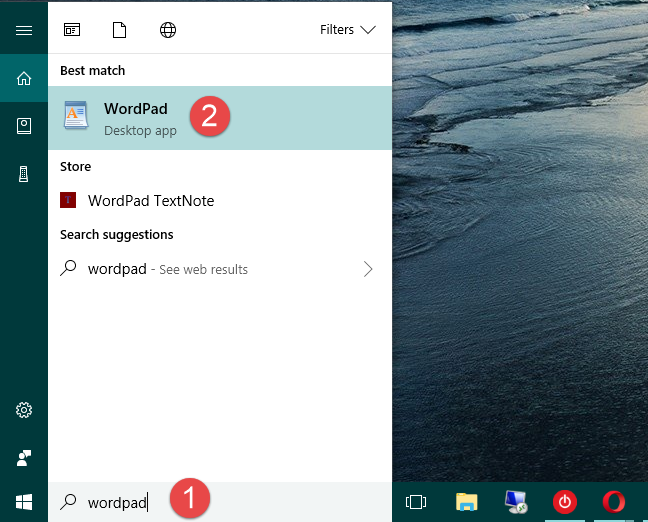
Suche nach WordPad in Windows 10
So verwenden Sie die WordPad-Benutzeroberfläche
Wenn Sie WordPad öffnen , sollte das Fenster unabhängig davon, ob Sie Windows 10, Windows 7 oder Windows 8.1 verwenden, wie im folgenden Screenshot aussehen. Das WordPad- Fenster ist in Windows 10 und Windows 8.1 identisch und fast identisch mit dem in Windows 7, abgesehen von einigen geringfügigen visuellen Unterschieden.
Die WordPad-App
Wie Sie sehen können, enthält das WordPad- Fenster das gleiche Menüband, das in ähnlichen Textverarbeitungsprogrammen wie der Word - App von Microsoft Office zu finden ist. Das Menüband von WordPad ist in klar definierte Bereiche unterteilt:
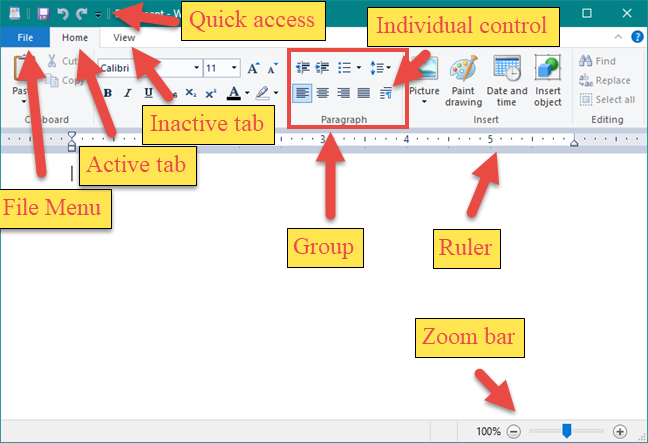
Die Elemente der WordPad-Benutzeroberfläche
Das Hauptmenü, das in Windows 10 und 8.1 Datei heißt , bietet grundlegende Optionen wie das Erstellen eines neuen Dokuments, das Öffnen eines vorhandenen Dokuments, das Speichern, Drucken und Anpassen der Seitenabmessungen.
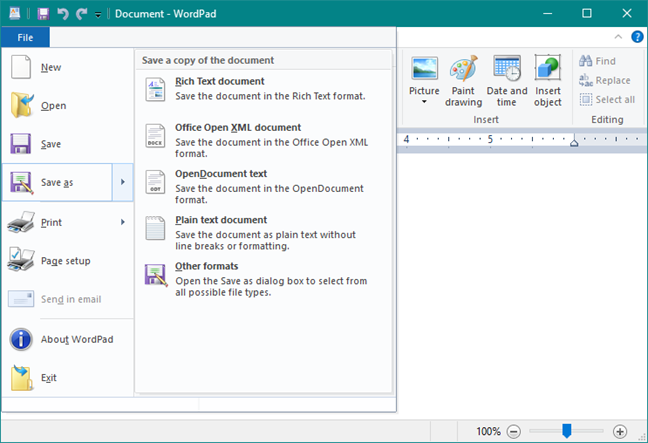
Das Menü Datei in WordPad
Die erste Registerkarte heißt Home und enthält Anpassungsoptionen, die nach ihrem Zweck gruppiert sind und sich auf die Verwendung von Clipboard , Font , Paragraph , Insert , Editing beziehen . Die zweite Registerkarte aus dem Menüband in WordPad heißt Ansicht und bietet eine Reihe von Optionen für die im WordPad - Fenster angezeigten Elemente.
Lesen Sie den Abschnitt „So bearbeiten Sie ein Dokument in WordPad“ in diesem Handbuch, um weitere Einzelheiten zur Verwendung der Optionen auf diesen beiden Registerkarten zu erfahren.
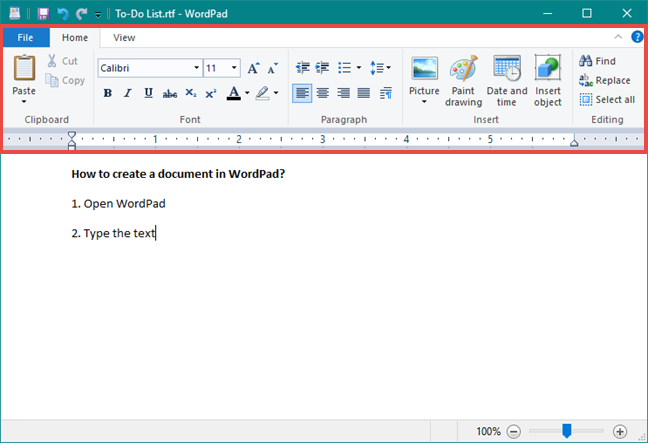
Das WordPad-Menüband
So erstellen Sie ein WordPad-Dokument
Wenn Sie ein neues Dokument erstellen möchten, öffnen Sie WordPad , klicken oder tippen Sie irgendwo auf den weißen Bereich darin und schreiben Sie den gewünschten Text.
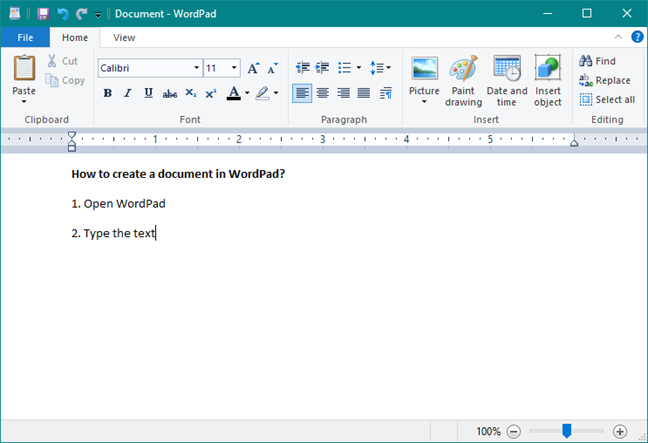
Schreiben von Text in WordPad
Wenn Sie den eingegebenen Text formatieren möchten, verwenden Sie die Optionen in den Bereichen Schriftart und Absatz im Menüband, wie im Abschnitt „Bearbeiten eines Dokuments in WordPad“ dieses Tutorials beschrieben. Wenn Sie fertig sind, gehen Sie zum Speichern Ihres Dokuments zum Menü Datei und wählen Sie Speichern unter . Zum Speichern von Dokumenten stehen fünf Optionen zur Verfügung:
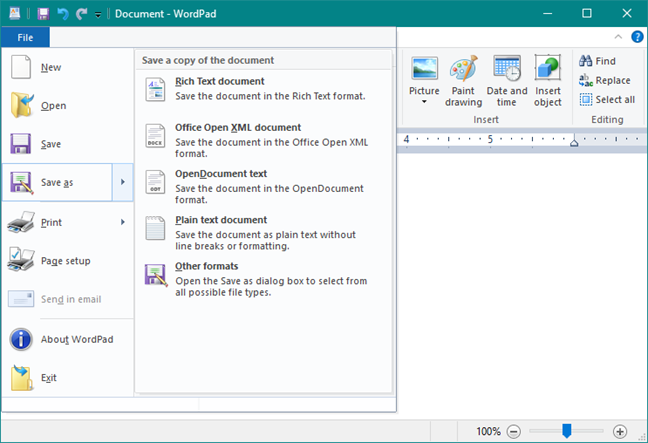
Von WordPad angebotene Speicheroptionen
Wählen Sie das Dateiformat, das Ihnen am besten gefällt, wählen Sie den Speicherort der Datei und geben Sie dann ihren Namen ein. Wenn Sie fertig sind, klicken oder tippen Sie auf die Schaltfläche Speichern .
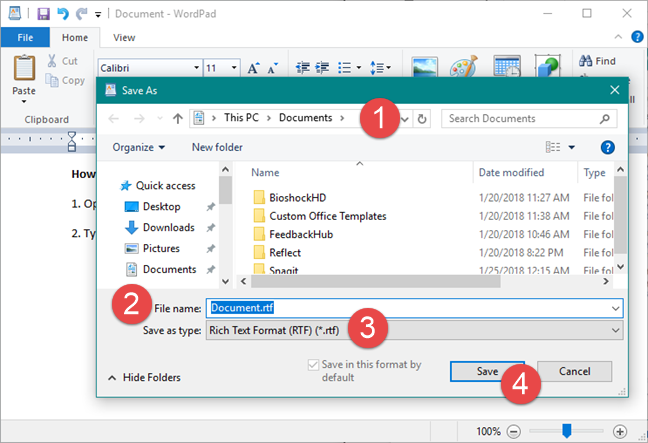
Speichern eines WordPad-Dokuments
Das Dokument wird sofort gespeichert. Sehen wir uns nun an, wie Sie es später öffnen können, wenn Sie erneut damit arbeiten müssen.
So öffnen Sie ein WordPad-Dokument
Um ein WordPad - Dokument zu öffnen , rufen Sie das Menü Datei auf und drücken Sie Öffnen .
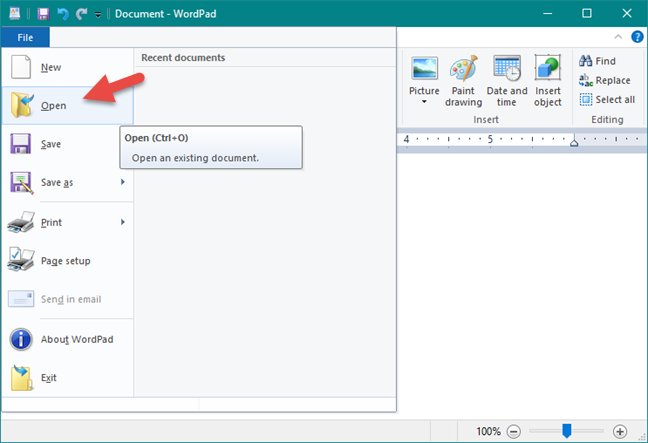
Öffnen Sie ein Dokument in WordPad
Dann erscheint das Fenster „ Öffnen “: Navigieren Sie zu dem Ort, an dem das Dokument gefunden wurde, wählen Sie es aus und klicken oder tippen Sie auf die Schaltfläche „ Öffnen “.
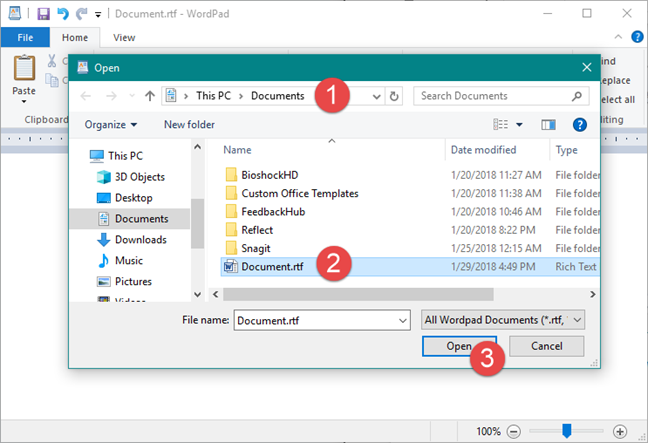
Auswählen des zu öffnenden Dokuments in WordPad
Wenn Sie eines der Dokumente öffnen möchten, mit denen Sie kürzlich gearbeitet haben, können Sie auch zum Menü Datei gehen und rechts davon sollten Sie eine Liste mit all Ihren zuletzt verwendeten Dokumenten finden .
Zuletzt in WordPad angezeigte Dokumente
Klicken oder tippen Sie auf das Dokument, das Sie öffnen möchten. Wenn Sie lernen, die Liste der zuletzt verwendeten Dokumente zu verwenden, können Sie bei der Arbeit mit WordPad Zeit sparen .
So bearbeiten Sie ein vorhandenes WordPad-Dokument
Wenn Sie ein WordPad - Dokument bearbeiten möchten , müssen Sie die beiden Registerkarten seiner Benutzeroberfläche verwenden: Startseite und Ansicht . Die erste Registerkarte mit dem Namen Home enthält Anpassungsoptionen, die nach ihrem Zweck gruppiert sind und sich auf die Verwendung beziehen von:
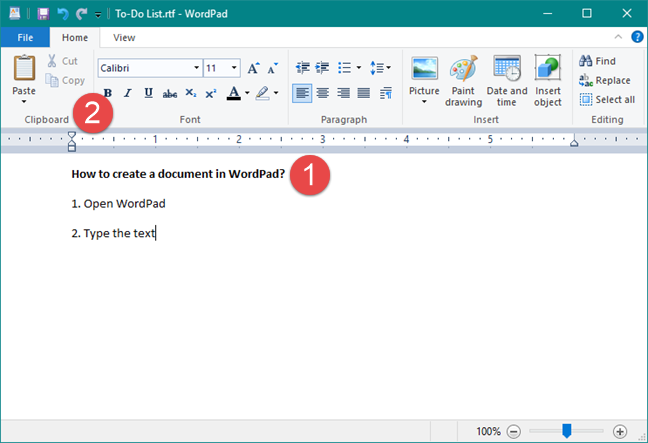
Die Registerkarte „Startseite“ in WordPad
Die zweite Registerkarte aus dem Menüband in WordPad , die Ansicht genannt wird, bietet eine Reihe von Optionen in Bezug auf die im WordPad - Fenster angezeigten Elemente, wie Zoom und die Möglichkeit, das Lineal oder die Statusleiste ein- oder auszublenden . Außerdem können Sie wählen, ob Sie Zeilenumbruch verwenden oder die Maßeinheiten anpassen möchten .
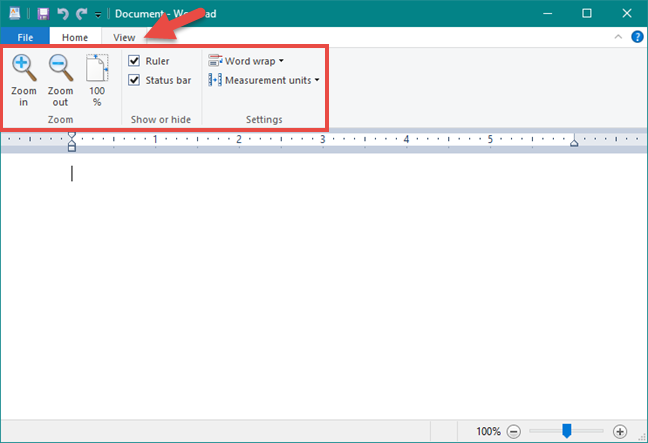
Die Registerkarte „Ansicht“ in WordPad
So drucken Sie ein WordPad-Dokument
Wenn Sie ein Dokument drucken möchten, öffnen Sie das Menü Datei und gehen Sie zu Drucken . WordPad hat drei Optionen zum Drucken von Dokumenten: Drucken , Schnelldruck und Druckvorschau .
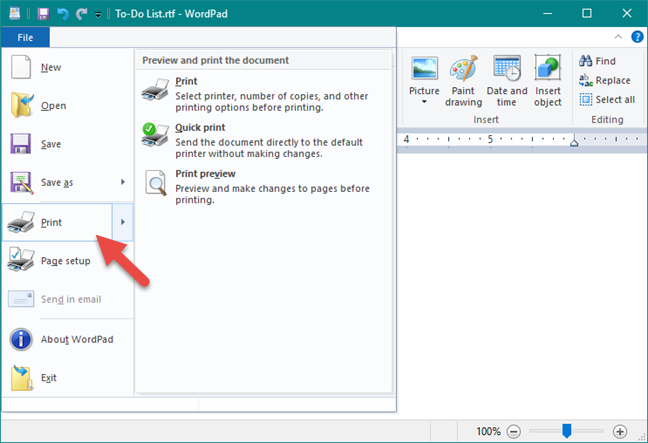
Drucken von Dokumenten aus WordPad
Wenn Sie im Menü „Drucken“ die Option „ Druckvorschau “ auswählen , können Sie sehen, wie das Dokument aussehen wird, bevor Sie es drucken. Wenn Sie mit der Vorschau des Dokuments fertig sind, klicken oder tippen Sie auf „Druckvorschau schließen“.
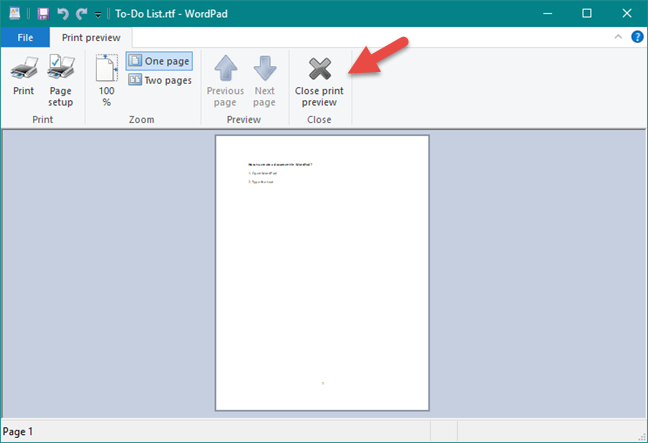
Schließen der Druckvorschau in WordPad
Wenn Sie Drucken auswählen , wird ein neues Fenster angezeigt, in dem Sie den gewünschten Drucker und Seitenbereich auswählen und die Anzahl der zu druckenden Kopien angeben können. Wenn Sie mit der Einrichtung fertig sind, klicken oder tippen Sie auf die Schaltfläche Drucken .
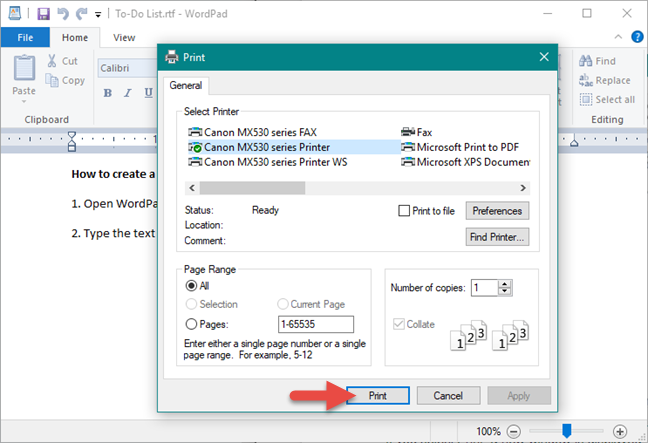
Auswahl des Druckers in WordPad
Die Schnelldruckoption druckt das Dokument automatisch mit Ihrem Standarddrucker.
Fazit
Wie Sie gesehen haben, kann die in Windows enthaltene WordPad- Anwendung Microsoft Word für den gelegentlichen Benutzer erfolgreich ersetzen und alle wesentlichen Werkzeuge zum Bearbeiten und Anzeigen von Dokumenten bereitstellen. Wenn Sie Fragen oder Tipps zu diesem Tool haben, zögern Sie nicht, uns einen Kommentar zu hinterlassen.
Mit dem One UI 6-Update können Benutzer Kamera-Widgets auf Samsung Galaxy-Telefonen hinzufügen, um sie nach Wunsch anzupassen.
Im folgenden Artikel stellen wir die grundlegenden Schritte zur Wiederherstellung gelöschter Daten in Windows 7 mit dem Support-Tool Recuva Portable vor. Mit Recuva Portable können Sie Ihre Daten auf einem beliebigen USB-Stick speichern und jederzeit verwenden. Das Tool ist kompakt, einfach zu bedienen und bietet folgende Funktionen:
So finden Sie Ihre fehlenden Samsung Galaxy-Geräte mit SmartThings Find. Sehen Sie, wo Sie Ihr Smartphone, Tablet oder Ihre Smartwatch verlegt haben.
So erstellen Sie einen Link zu einer Datei, einem Ordner oder einer Bibliothek auf Ihrem Windows-Computer und senden ihn an andere. So kopieren Sie einen Dateipfad als Link.
Erfahren Sie, wie Sie sich mit versteckten Wi-Fi-Netzwerken in Windows 11 verbinden können. Tipps zu Schnelleinstellungen, Einstellungen-App und Systemsteuerung.
Erfahren Sie, wie Sie die Touchpad-Empfindlichkeit ändern, das Touchpad aktivieren oder deaktivieren, seine Gesten oder Präzision konfigurieren.
Erfahren Sie, wie Sie Anwendungen als Administrator in Windows 11 ausführen können, um alle Funktionen optimal zu nutzen. Nutzen Sie CMD, PowerShell oder Windows Terminal, um Programme mit Administratorrechten zu starten.
Alle Apps und Windows-Tools, mit denen Sie schnell herausfinden können, wie viele Kerne Ihr Prozessor hat und wie viele logische Prozessoren oder Threads er zu bieten hat. Finden Sie diese Informationen mit CMD oder PowerShell.
Wie installiere ich Schriftarten in Windows 10 und Windows 11? Hier erfahren Sie, wo der Schriftartenordner in Windows zu finden ist und wie man Schriftarten für alle Benutzer anzeigt und installiert.
Entdecken Sie alle Möglichkeiten, wie Sie den Benutzer in Windows 11 wechseln können: vom Anmeldebildschirm, über Tastaturkombinationen bis hin zu den Eingabeaufforderungen.
Drag & Drop funktioniert nicht mehr in Windows 10 oder Windows 11? Hier erfahren Sie, wie Sie dieses Problem in nur wenigen Sekunden beheben können.
Erfahren Sie, wie Sie die Get Help-App in Windows 10 effektiv nutzen, um Unterstützung bei Microsoft-Produkten zu erhalten. Kontaktieren Sie den Supportdienst schnell und einfach.
Erfahren Sie, wie Sie Dateien und Ordner auf Ihrem Mac schnell und effizient ausschneiden, kopieren und einfügen können, um Ihre Produktivität zu steigern.
Erfahren Sie, wie Sie den mathematischen Eingabebereich verwenden, um mathematische Formeln in Dokumente und Präsentationen einzufügen. Die Anleitung funktioniert unter Windows 7, Windows 10 und Windows 8.1.
So aktivieren oder deaktivieren Sie Ortungsdienste in Windows 11. Nutzen Sie die Vorteile einer personalisierten Erfahrung.
Wenn Sie Galaxy AI auf Ihrem Samsung-Telefon nicht mehr benötigen, können Sie es ganz einfach deaktivieren. Nachfolgend finden Sie Anweisungen zum Deaktivieren von Galaxy AI auf Ihrem Samsung-Telefon.
Wenn Sie KI-Charaktere auf Instagram nicht benötigen, können Sie diese auch schnell löschen. So löschen Sie KI-Charaktere auf Instagram.
Benutzer können den ChatGPT-Speicher jederzeit deaktivieren, sowohl auf Mobilgeräten als auch auf Computern. Nachfolgend finden Sie Anweisungen zum Deaktivieren des ChatGPT-Speichers.
Standardmäßig sucht Windows Update automatisch nach Updates. Sie können auch sehen, wann das letzte Update erfolgte. Hier finden Sie eine Anleitung zum letzten Windows-Update.
Das Löschen der eSIM auf dem iPhone ist grundsätzlich einfach. Nachfolgend finden Sie Anweisungen zum Löschen der eSIM auf dem iPhone.
Zusätzlich zum Speichern von Live Photos als Videos auf dem iPhone können Benutzer Live Photos auf dem iPhone ganz einfach in Boomerang konvertieren.
Viele Apps aktivieren SharePlay automatisch, wenn Sie FaceTime verwenden. Dies kann dazu führen, dass Sie versehentlich die falsche Taste drücken und Ihr Videoanruf dadurch ruiniert wird.
Wenn Sie „Click to Do“ aktivieren, funktioniert die Funktion und versteht den Text oder das Bild, auf das Sie klicken, und trifft dann Entscheidungen, um relevante kontextbezogene Aktionen bereitzustellen.
Durch Einschalten der Tastaturbeleuchtung leuchtet die Tastatur. Dies ist nützlich bei schlechten Lichtverhältnissen oder sorgt für einen cooleren Look in Ihrer Gaming-Ecke. Sie haben die Wahl zwischen vier Möglichkeiten, die Tastaturbeleuchtung Ihres Laptops einzuschalten.
Es gibt mehrere Möglichkeiten, in den abgesicherten Modus von Windows 10 zu gelangen, falls Sie Windows nicht öffnen und hineinkommen. Informationen zum Aufrufen des abgesicherten Modus von Windows 10 beim Starten Ihres Computers finden Sie im folgenden Artikel von WebTech360.
Grok AI hat seinen KI-Fotogenerator jetzt erweitert, um persönliche Fotos in neue Stile umzuwandeln, beispielsweise um Fotos im Studio Ghibli-Stil mit berühmten Animationsfilmen zu erstellen.
Google One AI Premium bietet Benutzern eine einmonatige kostenlose Testversion an, bei der sie sich anmelden und viele verbesserte Funktionen wie den Gemini Advanced-Assistenten ausprobieren können.
Ab iOS 18.4 können Benutzer bei Apple entscheiden, ob aktuelle Suchanfragen in Safari angezeigt werden sollen.
Die Zwischenablage auf dem iPhone speichert Bilder und Daten. Wenn Sie jedoch zu viele Informationen speichern, kann dies Ihre Privatsphäre beeinträchtigen. In diesem Fall können Sie eine Verknüpfung zum Löschen der Zwischenablage einrichten.
Um die Sicherheit der Kinder bei der Verwendung des Telefons zu gewährleisten, können Eltern über die Funktion „Familienfreigabe“ auf dem iPhone ein Apple-ID-Konto für ihre Kinder erstellen.




























